初回の出欠/登録遅れ
コース登録が遅れた学生 への トラブルシューティング
教師側 PC
教師 0
[出欠] をクリックした準備状態(出欠のセッションは,事前に [追加] してある).
教師 1
設定した時間帯になったら,緑ボタン ● をクリックする.
教師 2
[出席を取る] をクリックする(この時点までにコース登録をしていない学生は 赤字 になる).
教師 3
出欠の進行中(パスワードの更新を [手動モードに切替] えた状態).
学生側スマートフォン
学生 2
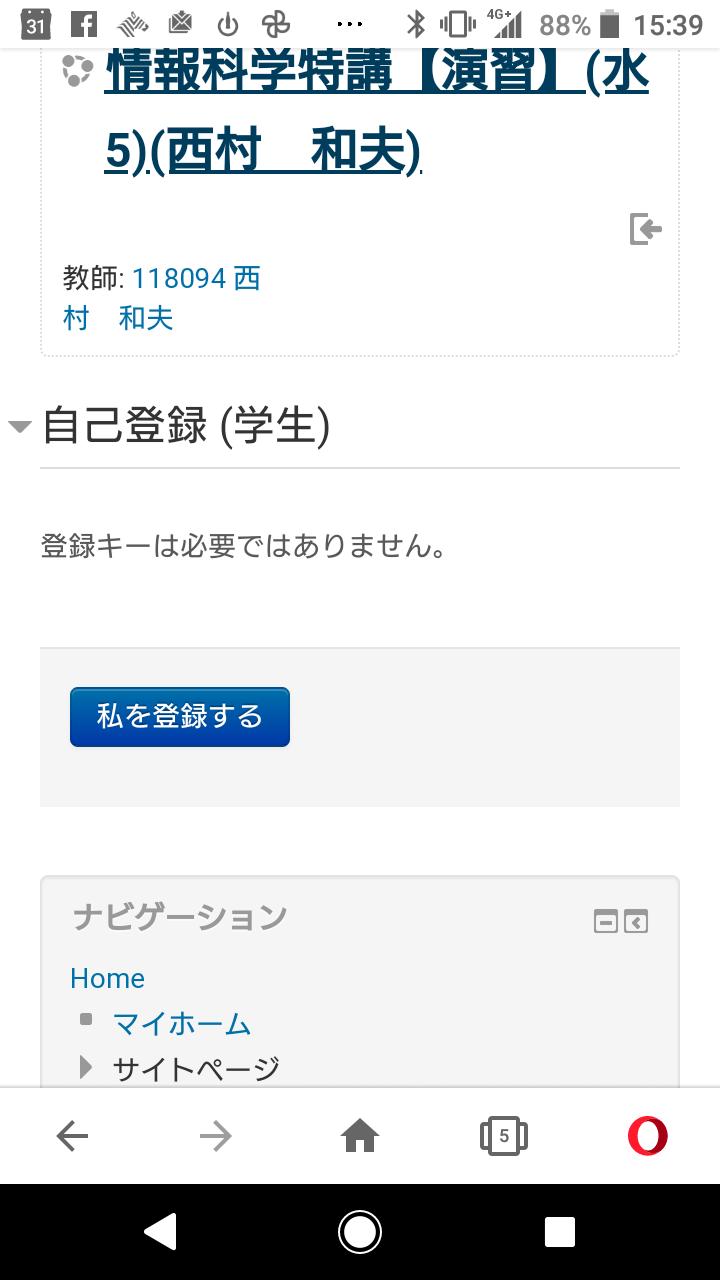
[出欠を取る] をクリックした後に,学生がコース登録をすると...
学生 3
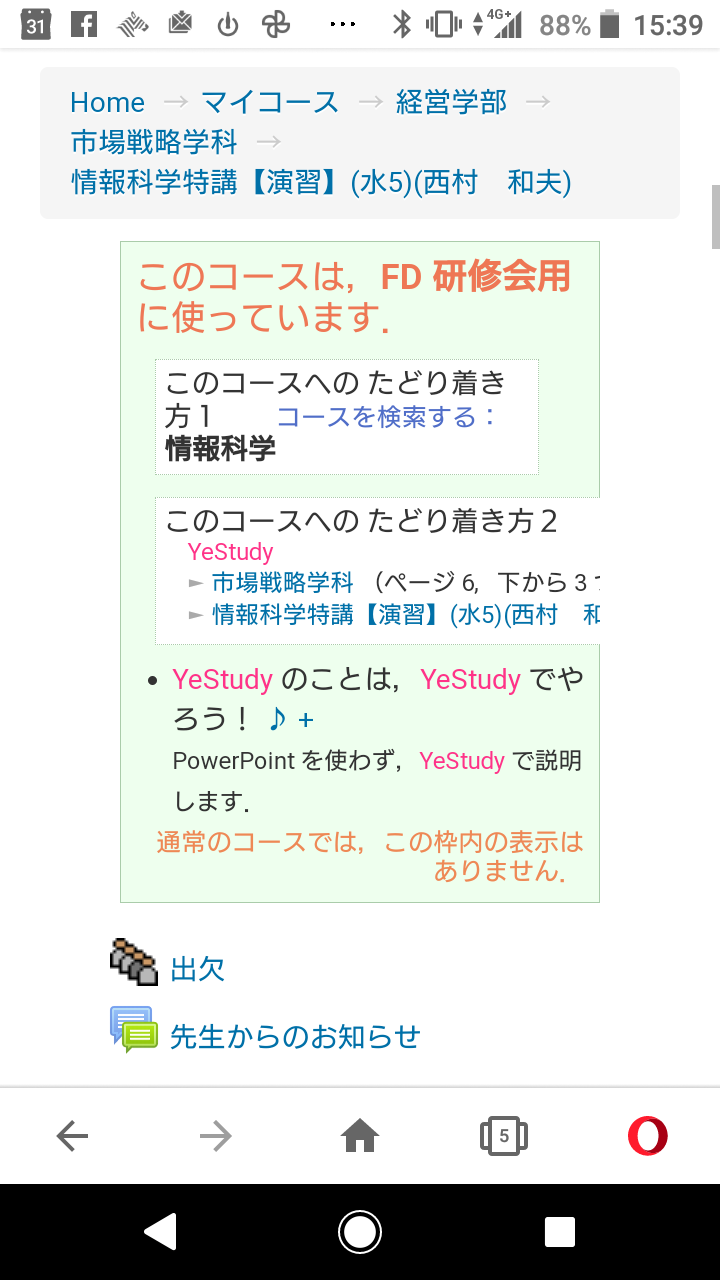
コース登録はできるが,...
学生 4
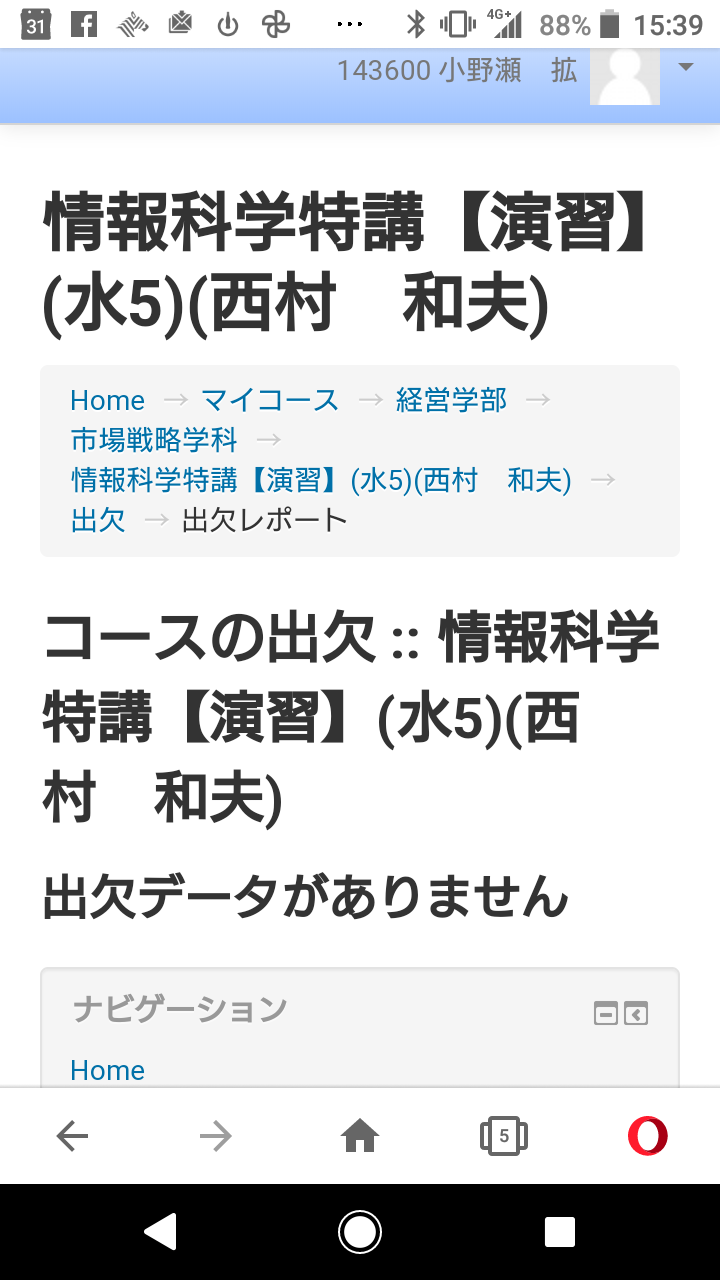
出席はできず,「出欠データがありません」と表示される.
トラブルシューティングのしかた
教師 4
出欠開始から 5 分が経過し,「出欠完了」した状態.[出欠完了] をクリックすると...
教師 5
遅れてコース登録した学生は,赤字 になっている.
教師 6
赤字 の学生を出席に変更することができる(保存を忘れないこと).
事前にコース登録ができている場合(正常な進行)
教師 1
緑ボタン ● をクリックする.
教師 2
教師が出欠を開始した.
学生 6
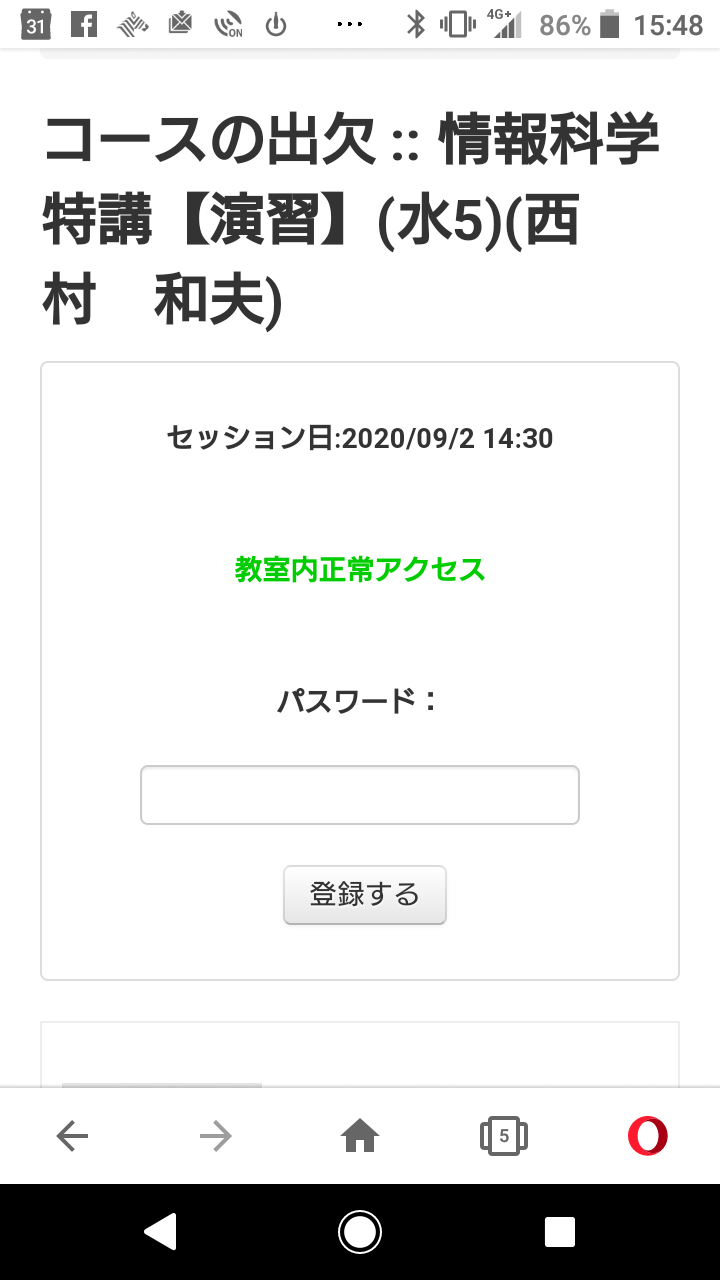
「正常アクセス」と表示され...
学生 7
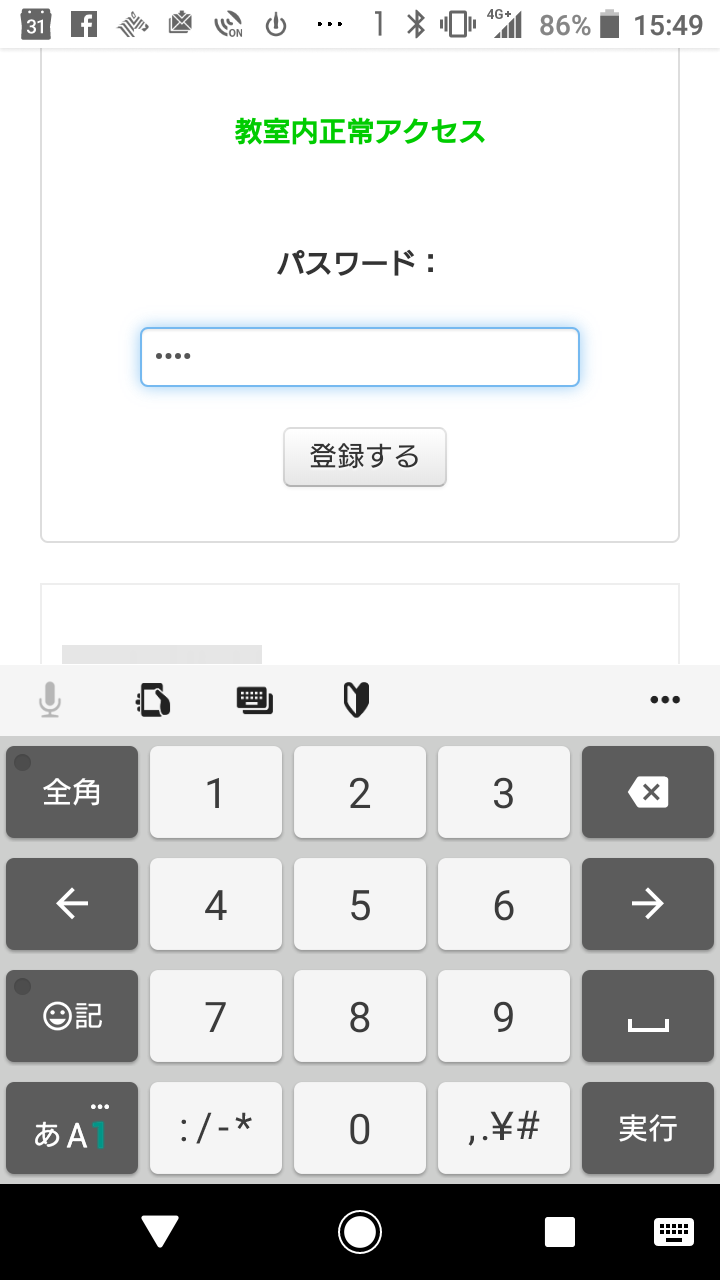
パスワードを入力すると出席できる.
学生 5
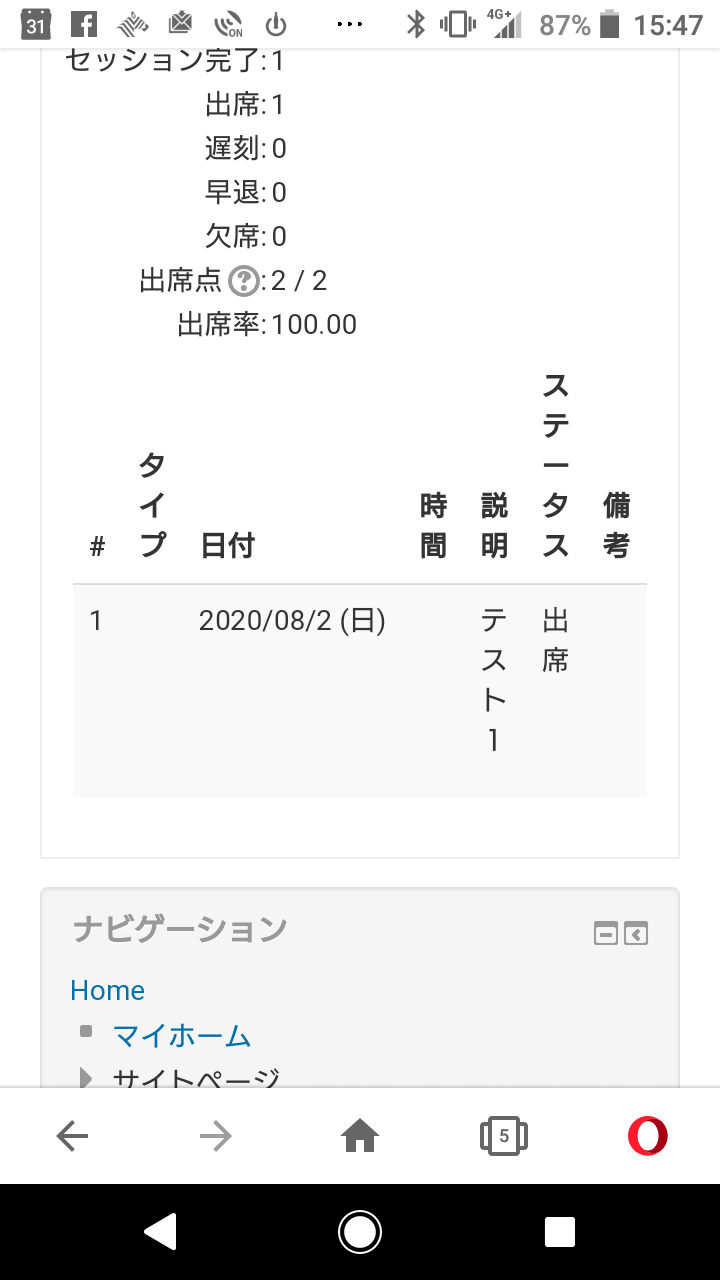
学生は,事後に出欠が確認できる.
教師 8
出欠は進行していく.アクセスしている学生数などが確認できる.
教師 7
教師が事後に確認すると,出席できている.
参考 PC では出席できない(例)
学生側 PC
学生 PC1
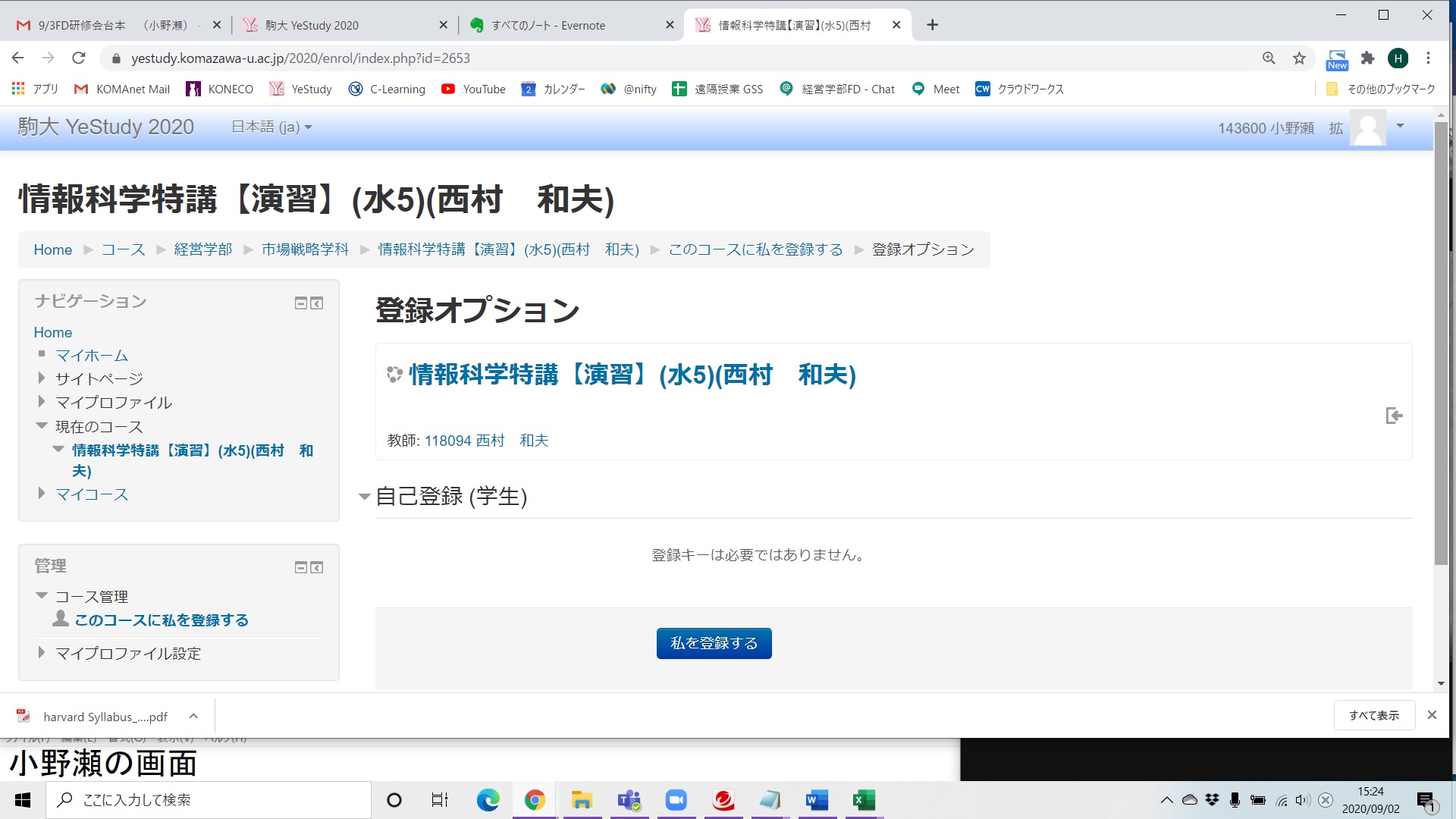
学生が PC から YeStudy のコース登録をする.
学生 PC3
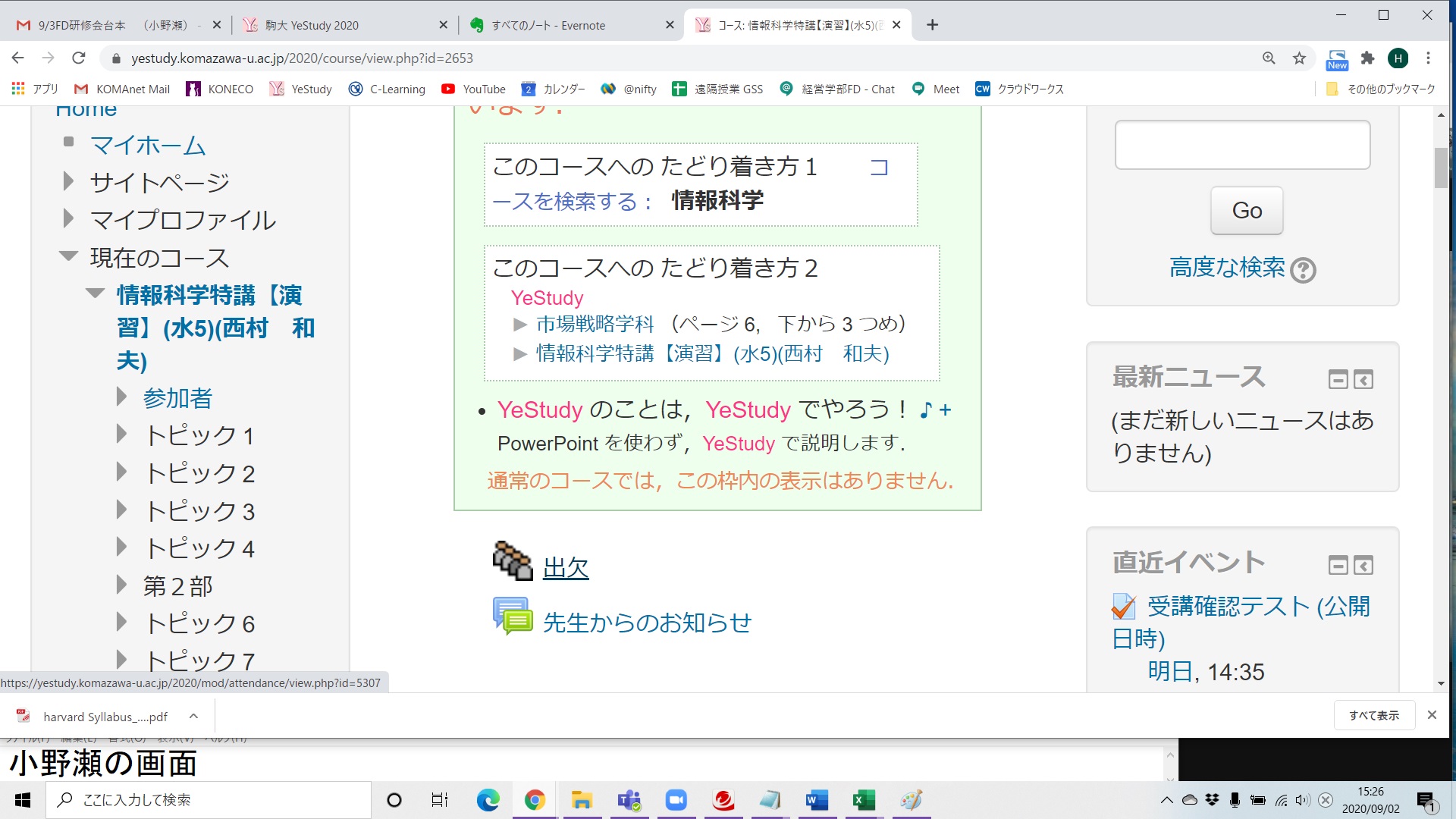
登録して,受講する科目のコースに入った状態
教師 3
出欠を開始した.
学生 PC4
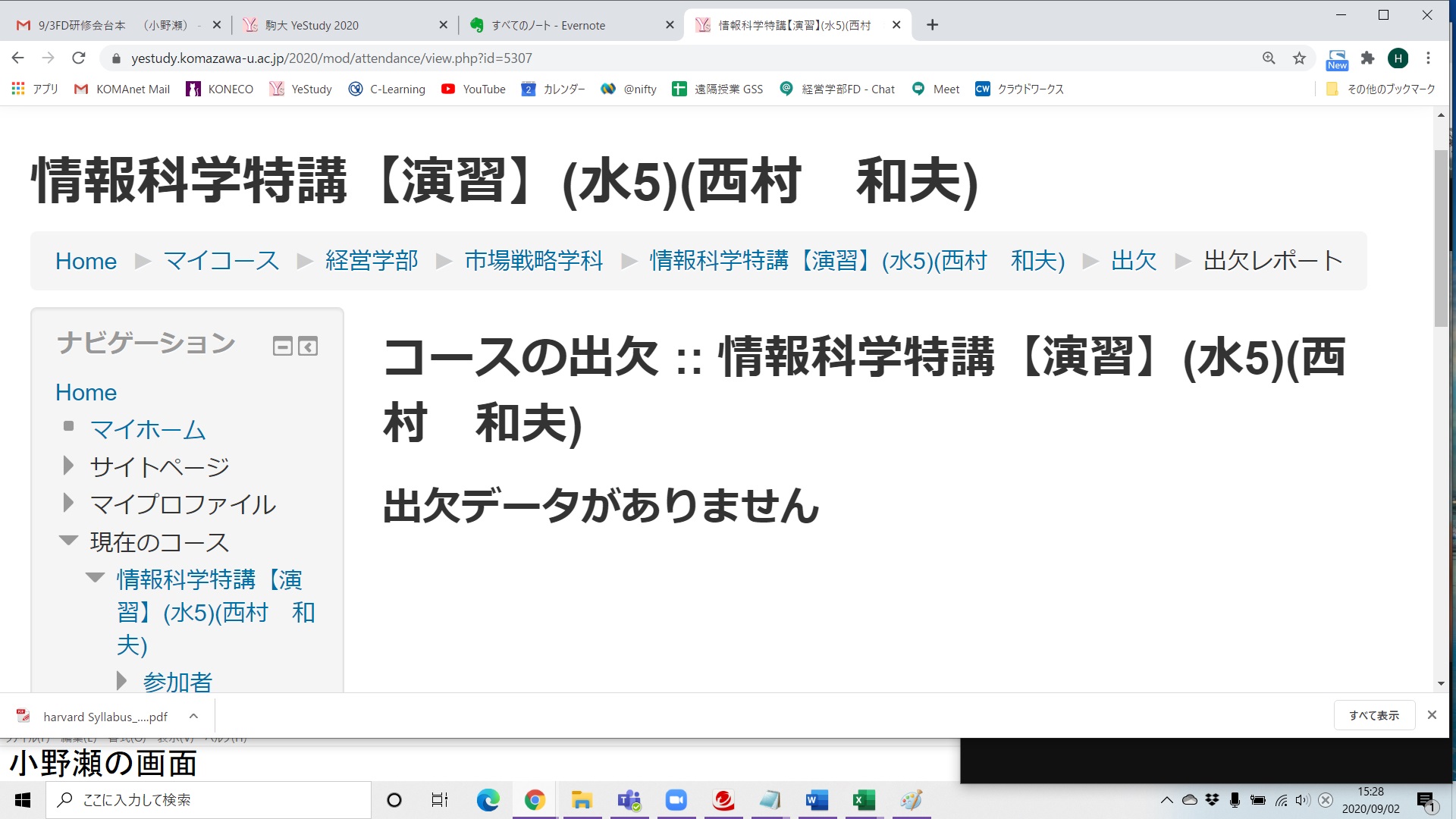
出欠の初期画面.PC 教場以外では PC から出席ができない.スマホに移行すべき.